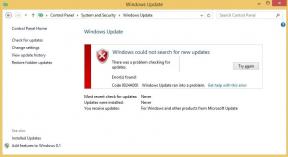Las 15 mejores ideas para el diseño de la pantalla de inicio en el iPhone
Miscelánea / / July 22, 2023
El iOS de Apple es a menudo criticado por la falta de opciones de personalización. Sin embargo, en los últimos años, Apple ha tomado nota del talón de Aquiles del iPhone y ha agregado una serie de características para modificar su apariencia. En este artículo, le mostraremos varias ideas de diseño de pantalla de inicio para iPhone. ¡No dejes que tus amigos que usan teléfonos Android se burlen de ti nunca más!

Con estos consejos a continuación, puede usar su iPhone de manera productiva sin perder tiempo buscando íconos de aplicaciones. Además, algunos de estos métodos también lo ayudan a cambiar la estética de su pantalla de inicio. Comencemos eliminando las páginas de la pantalla de inicio para ordenar su iPhone.
1. Ocultar páginas de la pantalla de inicio
De forma predeterminada, los iconos de las aplicaciones se distribuyen en varias pantallas de inicio de su iPhone. Eliminar cada ícono de aplicación de una pantalla de inicio es tedioso. Por lo tanto, considera ocultar una pantalla de inicio
desde tu iPhone. Todo lo que necesita hacer es tocar prolongadamente el ícono del indicador de página y anular la selección de las pantallas de inicio que desea eliminar en su iPhone.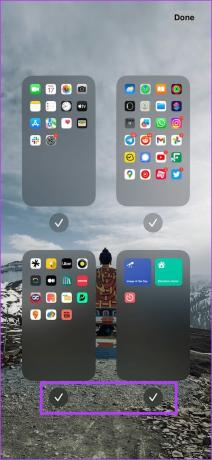
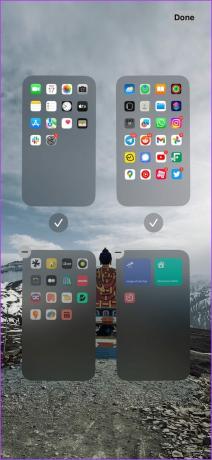
2. Reordenar páginas en la pantalla de inicio
También puede cambiar el diseño de la pantalla de inicio de su iPhone cambiando el orden de las páginas en su iPhone. Esta opción es útil para hacer que una pantalla de inicio recién creada aparezca como la primera o priorizar diferentes pantallas de inicio para acceder rápidamente a las importantes.

3. Cambiar las pantallas de inicio usando los modos de enfoque
Modo de enfoque es una característica de su iPhone que ayuda a reducir las distracciones. Puede vincular una configuración de pantalla de inicio específica a un modo de enfoque. Por lo tanto, cada vez que habilite el modo de enfoque en particular, se activará la configuración de la pantalla de inicio seleccionada. Genial, ¿no?
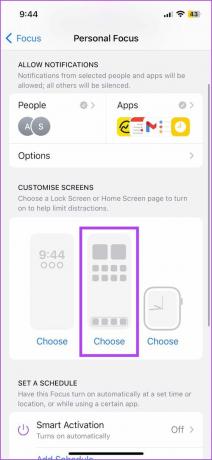
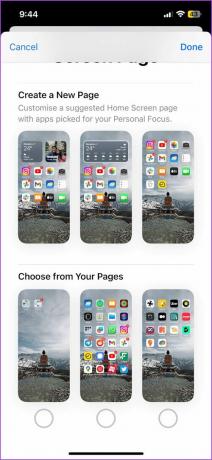
4. Eliminar aplicaciones de la pantalla de inicio y usar la biblioteca de aplicaciones
Apple presentó el Biblioteca de aplicaciones función en iOS 14. Si bien no es exactamente análogo al Cajón de aplicaciones presente en Android, aún le permite buscar y acceder a aplicaciones en un solo lugar. Por lo tanto, si desea una pantalla de inicio limpia que esté libre de íconos de aplicaciones, puede eliminar todos los íconos y simplemente usar la biblioteca de aplicaciones en el extremo derecho de su pantalla de inicio.
Todo lo que necesita hacer es tocar prolongadamente el ícono de una aplicación y usar la opción "Eliminar de la pantalla de inicio".
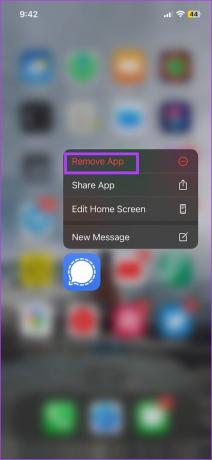

Puede deslizar hacia la izquierda y usar la biblioteca de aplicaciones en su iPhone.

5. Use una pantalla de inicio solo para Dock
El uso de la base en la pantalla de inicio de su iPhone mejora el uso con una sola mano. Esto sin duda ayudará si está utilizando la edición Pro Max más grande de un iPhone. Puede mantener todas sus aplicaciones importantes en el muelle y acceder a ellas con la punta de los dedos.

6. Agrega íconos donde quieras usando una aplicación de terceros
Si hay una demanda sobre la que los fanáticos son persistentes, es la capacidad de colocar íconos donde quieran en la pantalla de inicio. Si bien esta es una demanda justa, es poco probable que Apple lo haga alguna vez, ya que rompe la consistencia de los elementos, lo que va estrictamente en contra del lenguaje de diseño y la filosofía de Apple.
Sin embargo, hay algunas aplicaciones de terceros que te permiten hacerlo. Puedes colocar íconos donde quieras usando esta aplicación llamada Yidget, y puedes descargarla desde el siguiente enlace. Así es como configuramos nuestra pantalla de inicio usando la aplicación.
Descargar Yidget


7. Usar carpetas para ordenar aplicaciones
Si no te gusta el Biblioteca de aplicaciones porque clasifica las aplicaciones en categorías por sí solo, puede crear carpetas usted mismo. Puede agrupar íconos de aplicaciones y nombrar la carpeta para usar su iPhone de la manera más organizada posible.

Apple agregó el compatibilidad con widgets para iPhone después de hacernos esperar durante años, pero perfeccionaron la función. Los widgets se ven hermosos en una pantalla de inicio, y una de nuestras ideas favoritas de diseño de pantalla de inicio para iPhone es usar una página llena de widgets. Esto nos ayuda a rastrear varios detalles útiles sin abrir aplicaciones.
Leer también: Cómo agregar o editar Smart Stack de widgets en iPhone

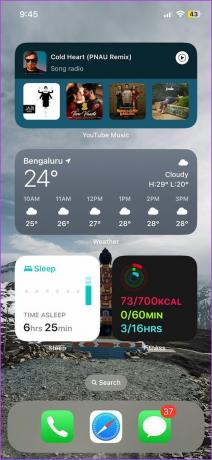
9. Use iconos personalizados en la pantalla de inicio
Con la aplicación Accesos directos en su iPhone, puede personalizar el aspecto de los iconos de la aplicación. Esto le da a su pantalla de inicio un cambio muy necesario. Si bien el iPhone aún no es compatible con los paquetes de íconos que cambian los íconos a la vez, la aplicación Atajos lo ayuda a crear un atajo para cada aplicación y usar íconos personalizados.
Por lo tanto, es un proceso que lleva mucho tiempo editar y personalizar iconos manualmente. Pero existe la ventaja de tener un control total sobre el proceso, y puede cambiar los íconos de la forma que desee.
Puedes consultar nuestra guía detallada sobre cómo cambia los iconos de las aplicaciones en tu iPhone.

10. Aplicaciones de código de color para facilitar la identificación
Si desea tener muchos íconos de aplicaciones en su pantalla de inicio y, sin embargo, no quiere perder el tiempo buscando uno en varias páginas, aquí tiene un buen truco.
Cuando tenemos la intención de abrir una aplicación, lo que más recordamos es la combinación de colores del icono de la aplicación. Tendemos a abrir la aplicación según nuestra memoria de cómo se ve mientras nos desplazamos por las pantallas de inicio, en lugar de buscar el nombre de la aplicación debajo del ícono. Por lo tanto, los íconos de aplicaciones de agrupamiento y codificación por colores lo ayudan a encontrar rápidamente una aplicación en su pantalla de inicio.

11. Use un fondo de pantalla que oculte el muelle
Si bien puede minimizar las distracciones en su pantalla de inicio eliminando todos los íconos, lo que queda es el muelle. No puede quitar la base de su iPhone, pero puede configurar un fondo de pantalla que oculte la base y proporcione una apariencia mínima y sin base.
Eche un vistazo al siguiente ejemplo; estamos seguros de que este diseño sin duda reducir el tiempo de pantalla!
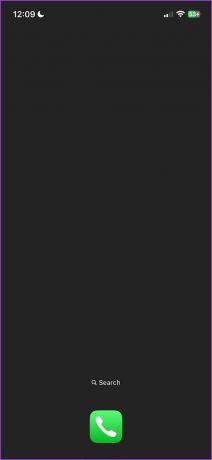
12. Desenfoque de fondo de pantalla de inicio
iOS 16 te permite desenfocar el Fondo de pantalla de inicio, que es una característica útil para fondos de pantalla que tienen muchos detalles que dificultan la lectura de los íconos. También nos gusta la transición fluida cuando el fondo de pantalla de la pantalla de bloqueo se difumina mientras abres la pantalla de inicio y aparecen los íconos de la aplicación.


13. Agregar una pantalla de inicio con accesos directos
Atajos son una excelente manera de automatizar tareas repetitivas en su iPhone. Afortunadamente, no es necesario que abra la aplicación Atajos para activar cada atajo, pero puede agregar el atajo a su pantalla de inicio como un widget. Por lo tanto, crear una pantalla de inicio llena de accesos directos hace que el uso de su iPhone sea más eficiente.

14. Usa un fondo de pantalla en vivo
¿Sabías que tu iPhone tiene un conjunto de fondos de pantalla en vivo? Sí, lo hace, y sin duda ayuda si estás aburrido de usar papel tapiz estático. Desafortunadamente, también puede configurar una foto en vivo como fondo de pantalla dinámico, pero la función se eliminó en iOS 16. No estamos seguros del movimiento, ¡pero esperamos que regrese pronto!


15. Restablecer el diseño de la pantalla de inicio
Por último, si probó y experimentó con diferentes diseños en su pantalla de inicio pero solo quiere que esté tal como estaba, considere probar la configuración de la pantalla de inicio. Puede hacer esto con un solo botón en la aplicación Configuración. Hemos escrito una guía detallada sobre cómo restablecer la pantalla de inicio en tu iPhone, y puedes comprobarlo!
Eso es todo lo que necesitas saber para personalizar la pantalla de inicio de tu iPhone. Si tiene más preguntas, consulte la sección de preguntas frecuentes a continuación.
Preguntas frecuentes sobre el diseño de la pantalla de inicio del iPhone
Puede usar hasta cuatro íconos en la base de la pantalla de inicio de su iPhone.
No. iPhone no es compatible con lanzadores de terceros.
Puede tener tantas páginas de pantalla de inicio como desee en su iPhone.
Configure la mejor pantalla de inicio
Esperamos que este artículo lo haya ayudado con varias ideas de diseño de la pantalla de inicio en su iPhone. Sin embargo, esperamos que Apple agregue algunas opciones de personalización más en la próxima actualización de iOS. Apple se ha centrado en la personalización desde las últimas versiones de iOS, ¡y eso es ciertamente tranquilizador si deseas más funciones de este tipo!
Última actualización el 19 de julio de 2023
El artículo anterior puede contener enlaces de afiliados que ayudan a respaldar a Guiding Tech. Sin embargo, no afecta nuestra integridad editorial. El contenido sigue siendo imparcial y auténtico.